Grundlegende VPN-Konfiguration (Virtual Private Network) der RV110W VPN Firewall
Ziel
Ein Virtual Private Network (VPN) ist eine Möglichkeit, Endpunkte in verschiedenen Netzwerken über ein öffentliches Netzwerk, z. B. das Internet, miteinander zu verbinden. So können Benutzer, die sich nicht in einem lokalen Netzwerk befinden (z. B. in einem Büro), sicher über das Internet eine Verbindung zu diesem Netzwerk herstellen. Auf der Seite Basic VPN Setup (Basis-VPN-Einrichtung) können Sie einen VPN-Tunnel für eine Gateway-zu-Gateway-Verbindung einrichten.
In diesem Artikel wird erläutert, wie Sie ein grundlegendes VPN auf der RV110W VPN Firewall konfigurieren.
Anwendbares Gerät
· RV110W
Softwareversion
· 1.2.0.9
Grundlegende Konfiguration der VPN-Einrichtung
Schritt 1: Melden Sie sich beim Webkonfigurationsprogramm an, und wählen Sie VPN > Basic VPN Setup (VPN > Basis-VPN-Setup). Die Seite "Basic VPN Setup" wird geöffnet:
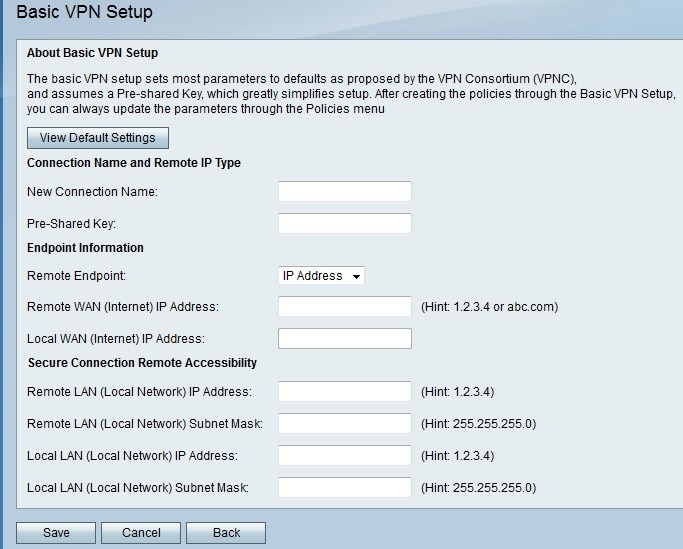

Hinweis: Um die Grundeinstellungen des VPN-Tunnels zu überprüfen, klicken Sie auf Standardeinstellungen anzeigen.
Schritt 2: Geben Sie im Feld Neuer Verbindungsname einen Namen für die Verbindung ein. Dieser Name wird für Verwaltungszwecke verwendet.
Schritt 3: Geben Sie im Feld Vorinstallierter Schlüssel ein Kennwort ein. Der VPN-Client oder das Remote-Gateway benötigen diesen Schlüssel, um eine VPN-Verbindung herzustellen. Dieser Schlüssel muss eine Länge von mindestens 8 Zeichen haben.
Schritt 4: Wählen Sie aus der Dropdown-Liste Remote Endpoint (Remote-Endpunkt) den Endgerätetyp für das VPN aus. Es gibt zwei mögliche Endpunkte:
· IP-Adresse - Die IP-Adresse wird zur Identifizierung des Remote-Gateways verwendet.
· FQDN (Fully Qualified Domain Name): Der Domänenname wird zur Identifizierung des Remote-Gateways verwendet.
Schritt 5: Geben Sie die IP-Adresse oder den Domänennamen des Remote-Gateways in das Feld Remote WAN (Internet) IP Address (IP-Adresse des Remote-Gateways) ein.
Schritt 6: Geben Sie im Feld Local WAN (Internet) IP Address (Lokale WAN- (Internet-) IP-Adresse) die IP-Adresse oder den Domänennamen des lokalen Gateways ein.
Schritt 7: Geben Sie die Remote-IP-Adresse des Remote-LAN im Feld Remote LAN (Local Network) IP Address (IP-Adresse des lokalen Netzwerks) ein.
Schritt 8: Geben Sie die Subnetzmaske des Remote-LANs im Feld Subnetzmaske des Remote-LAN (Local Network) ein.
Schritt 9: Geben Sie die lokale IP-Adresse des lokalen LAN im Feld Local LAN (Local Network) IP Address (IP-Adresse des lokalen LAN (Local Network)) ein.
Hinweis: Die lokale IP des Remote-LAN und die lokale IP des lokalen LAN sollten sich in unterschiedlichen Subnetzen befinden.
Schritt 10: Geben Sie die lokale Subnetzmaske des lokalen LAN im Feld Subnetzmaske des lokalen LAN (Local Network) ein.
Schritt 11: Klicken Sie auf Speichern, um die Einstellungen zu übernehmen.
 Feedback
Feedback